 System-Tutorial
System-Tutorial
 Windows-Serie
Windows-Serie
 So beheben Sie 'Die externe Festplatte kann nicht ausgesto?en, dieses Ger?t wird derzeit in Windows verwendet?'
So beheben Sie 'Die externe Festplatte kann nicht ausgesto?en, dieses Ger?t wird derzeit in Windows verwendet?'
So beheben Sie 'Die externe Festplatte kann nicht ausgesto?en, dieses Ger?t wird derzeit in Windows verwendet?'
Jul 10, 2025 am 11:32 AMWenn Sie auf die Eingabeaufforderung sto?en "Die externe Festplatte kann nicht ausgeworfen werden, wird dieses Ger?t derzeit verwendet", ein Programm oder ein Systemprozess belegen normalerweise das Ger?t. 2. Sie k?nnen den "Ressourcenmonitor" ?ffnen, indem Sie Strg r drücken, resmon eingeben, auf die Registerkarte "CPU" wechseln, den "zugeh?rigen Handle" suchen und den Festplattenbuchstaben eingeben (z. B.: e :). Das System listet alle Prozesse und Dateipfade auf, die auf die Festplatte zugreifen. Klicken Sie mit der relevanten Prozess auf den relevanten Prozess und w?hlen Sie "Endprozess" aus, um das Problem zu l?sen. Achten Sie jedoch darauf, den kritischen Systemprozess zu beenden.

Wenn Sie bei der Verwendung von Windows versuchen, eine externe Festplatte auszuwerfen, jedoch auf die Eingabeaufforderung "Die externe Festplatte kann nicht ausgeworfen werden, wird dieses Ger?t derzeit verwendet", machen Sie sich keine Sorgen. Dieses Problem ist tats?chlich sehr h?ufig, normalerweise weil ein Programm oder ein Systemprozess das Ger?t einnimmt.
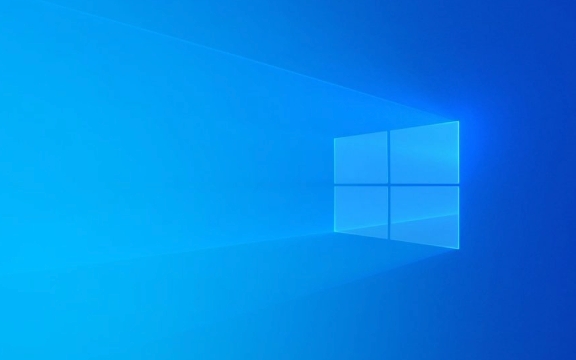
1. Schlie?en Sie das Ressourcen-Cucupying-Programm
Dies ist die direkteste und h?ufigste L?sung. Windows hindert Sie daran, das noch immer verwendete Ger?t zu verbessern. Sie müssen daher herausfinden, auf welches Programm es darauf zugreifen kann.
- Open Task Manager (CTRL Shift ESC)
- überprüfen Sie die Registerkarte "Prozess" und prüfen Sie, ob Programme zum Ausführen von Speicher- und Dateiverwaltung, wie z. B. Ressourcenmanager, Sicherungssoftware, Antivirus -Software usw.
- Wenn Sie ein verd?chtiges Programm finden, klicken Sie mit der rechten Maustaste und w?hlen Sie "Endaufgabe" aus
Manchmal, selbst wenn Sie kein offenes Fenster sehen k?nnen, k?nnen einige Hintergrunddienste noch Festplatteninhalte lesen, z.

2. Verwenden Sie "Ressourcenmonitor", um bestimmte besetzte Dateien zu finden
Wenn Sie nicht sicher sind, welches Programm Probleme verursacht, k?nnen Sie den mit Windows gelieferten "Ressourcenmonitor" verwenden.
- Drücken Sie Strg R, geben Sie
resmonein und geben Sie ein - Wechseln Sie zur Registerkarte "CPU" und scrollen Sie nach unten, um den "zugeh?rigen Handle" zu finden
- Geben Sie Ihren Festplattenbrief in das Suchfeld ein (z. B.: E :)
- Das System listet alle Prozesse und Dateipfade auf, die auf die Festplatte zugreifen.
- Klicken Sie mit der rechten Maustaste auf diese Prozesse und w?hlen Sie "Endprozess" (achten Sie darauf, die Systemschlüsselprozesse nach Belieben nicht zu beenden).
Obwohl dieser Schritt etwas komplizierter ist, kann er Ihnen helfen, die Quelle des Problems genau zu finden.

3. Starten Sie den Entdecker oder den PC neu
Wenn die obige Methode etwas problematisch ist und Sie es nicht eilig haben, den Teller herauszuziehen, k?nnen Sie ihn direkt versuchen:
- Drücken Sie STRG Shift ESC, um den Task -Manager zu ?ffnen
- Suchen Sie "Windows Explorer", klicken Sie mit der rechten Maustaste und w?hlen Sie "Neustart".
Wenn Sie dies tun, kann das System viele versteckte Ressourcenberufe freigeben und in vielen F?llen reibungslos auftauchen.
Natürlich, wenn Sie wirklich nicht arbeiten, starten Sie den Computer neu. Dies ist der sicherste Weg, dies zu tun, aber es ist etwas weniger effizient.
4. Tipps, um dieses Problem in Zukunft h?ufiges Auftreten zu vermeiden
- Führen Sie keine Programme direkt auf Festplatten aus : Einige Benutzer sind es gewohnt, Programme auf externe Festplatten zu setzen, was leicht zu Pop-up-Ausf?llen führen kann.
- Schalten Sie die Funktion zur automatischen Play/Auto-Import aus : Beispielsweise kann das Erkenntnis des Explorer-Fensters beim Einsetzen der Festplatte automatisch zu einem vorübergehenden Beruf führen.
- Clean Backend -Prozesse regelm??ig : insbesondere für Personen, die h?ufig mehrere Peripherieger?te miteinander verbinden
Grunds?tzlich sind dies die Methoden. Das Problem ist nicht kompliziert, aber es ist in der Tat leicht, Menschen ?ngstlich zu machen. Solange Sie die Belegungsquelle finden, kann es die meiste Zeit leicht gel?st werden.
Das obige ist der detaillierte Inhalt vonSo beheben Sie 'Die externe Festplatte kann nicht ausgesto?en, dieses Ger?t wird derzeit in Windows verwendet?'. Für weitere Informationen folgen Sie bitte anderen verwandten Artikeln auf der PHP chinesischen Website!

Hei?e KI -Werkzeuge

Undress AI Tool
Ausziehbilder kostenlos

Undresser.AI Undress
KI-gestützte App zum Erstellen realistischer Aktfotos

AI Clothes Remover
Online-KI-Tool zum Entfernen von Kleidung aus Fotos.

Clothoff.io
KI-Kleiderentferner

Video Face Swap
Tauschen Sie Gesichter in jedem Video mühelos mit unserem v?llig kostenlosen KI-Gesichtstausch-Tool aus!

Hei?er Artikel

Hei?e Werkzeuge

Notepad++7.3.1
Einfach zu bedienender und kostenloser Code-Editor

SublimeText3 chinesische Version
Chinesische Version, sehr einfach zu bedienen

Senden Sie Studio 13.0.1
Leistungsstarke integrierte PHP-Entwicklungsumgebung

Dreamweaver CS6
Visuelle Webentwicklungstools

SublimeText3 Mac-Version
Codebearbeitungssoftware auf Gottesniveau (SublimeText3)
 Windows 11 -Google Chrome wurde nicht ge?ffnet
Jul 08, 2025 pm 02:36 PM
Windows 11 -Google Chrome wurde nicht ge?ffnet
Jul 08, 2025 pm 02:36 PM
Das Problem von Windows 11 Google Chrome, das Google Chrome nicht ?ffnet, ist derzeit der beliebteste Browser, aber selbst manchmal erfordert es Hilfe, um unter Windows zu ?ffnen. Befolgen Sie dann die Anweisungen auf dem Bildschirm, um den Vorgang abzuschlie?en. Starten Sie nach Abschluss der oben genannten Schritte Google Chrome erneut, um festzustellen, ob es jetzt richtig funktioniert. 5. Chrome -Benutzerprofil l?schen Wenn Sie weiterhin Probleme haben, ist es m?glicherweise Zeit, das Chrome -Benutzerprofil zu l?schen. Dadurch wird alle Ihre pers?nlichen Daten gel?scht. Stellen Sie daher sicher, dass Sie alle relevanten Daten sichern. Normalerweise l?schen Sie das Chrome -Benutzerprofil über den Browser selbst. Aber da Sie es nicht ?ffnen k?nnen, hier ist ein anderer Weg: Windo einschalten
 Wie repariere ich den zweiten Monitor, der in Windows nicht erkannt wird?
Jul 12, 2025 am 02:27 AM
Wie repariere ich den zweiten Monitor, der in Windows nicht erkannt wird?
Jul 12, 2025 am 02:27 AM
Wenn Windows keinen zweiten Monitor erkennen kann, prüfen Sie zun?chst, ob die physische Verbindung normal ist, einschlie?lich der Kompatibilit?t von Netzteil, Kabelplug-In und Schnittstellen, und versuchen Sie, das Kabel oder Adapter zu ersetzen. Zweitens aktualisieren oder installieren Sie den Grafikkartentreiber über den Ger?te -Manager und rollen Sie die Treiberversion bei Bedarf zurück. Klicken Sie dann manuell in den Anzeigeeinstellungen auf "Erkennung", um den Monitor zu identifizieren, um zu best?tigen, ob er vom System korrekt identifiziert wird. überprüfen Sie schlie?lich, ob die Eingangsquelle der überwachung auf die entsprechende Schnittstelle umgestellt ist, und best?tigen Sie, ob der an das Kabel angeschlossene Grafikkartenausgangsanschluss korrekt ist. Befolgen Sie die oben genannten Schritte, um nacheinander zu prüfen, die meisten Probleme mit der Dual-Screen-Erkennung k?nnen normalerweise gel?st werden.
 M?chten Sie einen t?glichen Work -Desktop erstellen? Holen Sie sich stattdessen einen Mini -PC
Jul 08, 2025 am 06:03 AM
M?chten Sie einen t?glichen Work -Desktop erstellen? Holen Sie sich stattdessen einen Mini -PC
Jul 08, 2025 am 06:03 AM
Mini -PCs haben sich unterzogen
 Es wurde das Vers?umnis beim Hochladen von Dateien in Windows Google Chrome behoben
Jul 08, 2025 pm 02:33 PM
Es wurde das Vers?umnis beim Hochladen von Dateien in Windows Google Chrome behoben
Jul 08, 2025 pm 02:33 PM
Haben Sie Probleme beim Hochladen von Dateien in Google Chrome? Das kann nervig sein, oder? Unabh?ngig davon, ob Sie Dokumente an E -Mails anh?ngen, Bilder in sozialen Medien weitergeben oder wichtige Dateien für die Arbeit oder die Schule senden, ist ein reibungsloser Upload -Prozess von entscheidender Bedeutung. Es kann also frustrierend sein, wenn Ihre Datei -Uploads weiterhin in Chrome auf Windows PC versagt. Wenn Sie nicht bereit sind, Ihren bevorzugten Browser aufzugeben, finden Sie hier einige Tipps für Korrekturen, bei denen Dateien auf Windows Google Chrome nicht hochgeladen werden k?nnen. 1. Beginnen Sie mit der universellen Reparatur, bevor wir über eine fortgeschrittene Fehlerbehebungstipps informieren. Es ist am besten, einige der unten genannten grundlegenden L?sungen auszuprobieren. Fehlerbehebung bei Internetverbindungsproblemen: Internetverbindung
 Wie l?sche ich die Druckwarteschlange in Windows?
Jul 11, 2025 am 02:19 AM
Wie l?sche ich die Druckwarteschlange in Windows?
Jul 11, 2025 am 02:19 AM
Bei der Begegnung mit dem Problem der Druckaufgabe ist es eine effektive L?sung, die Druckwarteschlange zu l?schen und den Printspooler -Dienst neu zu starten. ?ffnen Sie zun?chst die Schnittstelle "Ger?t und Drucker", um den entsprechenden Drucker zu ermitteln, klicken Sie mit der rechten Maustaste auf die Aufgabe und w?hlen Sie "Abbrechen", um eine einzelne Aufgabe zu l?schen, oder klicken Sie auf "Alle Dokumente abbrechen", um die Warteschlange gleichzeitig zu l?schen. Wenn die Warteschlange nicht zug?nglich ist, drücken Sie Win R, um dienste.msc einzugeben, um die Serviceliste zu ?ffnen, "PrintSpooler" zu finden und sie vor dem Starten des Dienstes zu stoppen. Bei Bedarf k?nnen Sie die Restdateien unter dem Pfad C: \ Windows \ System32 \ Spool \ Drucker manuell l?schen, um das Problem vollst?ndig zu l?sen.
 Wie zeige ich Dateierweiterungen im Windows 11 -Datei -Explorer an?
Jul 08, 2025 am 02:40 AM
Wie zeige ich Dateierweiterungen im Windows 11 -Datei -Explorer an?
Jul 08, 2025 am 02:40 AM
Um Dateiverl?ngerungen in Windows 11 -Datei -Explorer anzuzeigen, k?nnen Sie die folgenden Schritte befolgen: 1. ?ffnen Sie einen beliebigen Ordner; 2. Klicken Sie in der oberen Menüleiste auf die Registerkarte "anzeigen". 3. Klicken Sie in der oberen rechten Ecke auf die Schaltfl?che "Optionen". 4. Wechseln Sie zur Registerkarte "Ansicht"; 5. Deaktivieren "Erweiterungen für bekannte Dateitypen ausblenden"; 6. Klicken Sie auf "OK", um Einstellungen zu speichern. Diese Einstellung hilft dabei, Dateitypen zu identifizieren, die Entwicklungseffizienz zu verbessern und Probleme zu beheben. Wenn Sie nur die Erweiterung vorübergehend anzeigen m?chten, k?nnen Sie mit der rechten Maustaste auf die Datei klicken und "Umbenennen" ausw?hlen und die ESC-Taste zum Beenden drücken. Die Systemeinstellungen werden nicht ge?ndert.
 So beheben Sie 'Sie ben?tigen die Erlaubnis, diese Aktion auszuführen' in Windows?
Jul 09, 2025 am 02:49 AM
So beheben Sie 'Sie ben?tigen die Erlaubnis, diese Aktion auszuführen' in Windows?
Jul 09, 2025 am 02:49 AM
Bei der Begegnung mit dem Problem der "Sie ben?tigen die Berechtigung, diesen Vorgang auszuführen", liegt dies normalerweise daran, dass der Windows -Mechanismus zur Verwaltung des Managements den Betrieb einschr?nkt. Die L?sungen umfassen: 1. Ausführen des Programms als Administrator, klicken Sie mit der rechten Maustaste, um "Als Administrator auszuführen" und die UAC-Eingabeaufforderung zu best?tigen. 2. Erreichen Sie die Datei-/Ordnereigentum, ?ndern Sie den Eigentümer in den aktuellen Benutzer in "Eigenschaften → Sicherheit → Fortgeschrittene" und ersetzen Sie den Unterkontainer. 3. Passen Sie die Berechtigungseinstellungen an und geben Sie sich die Berechtigungen "Vollsteuerung" durch "Eigenschaften → Sicherheit → Bearbeiten". V. Versuchen Sie es nach dem anderen, um das Problem zu l?sen.
 BenQ Screenbar Halo 2 Bewertung: Vorder- und Rückmonitorlicht mit drahtloser Steuerung
Jul 15, 2025 am 09:03 AM
BenQ Screenbar Halo 2 Bewertung: Vorder- und Rückmonitorlicht mit drahtloser Steuerung
Jul 15, 2025 am 09:03 AM





